Якщо під час перегляду фільмів або прослуховування музики ваша якість звуку у Windows 11 недостатньо висока, ви можете увімкнути функцію покращення звуку. Це вбудована функція Windows, але вона вимкнена за замовчуванням. Якщо ви хочете ввімкнути цю функцію, це досить просте завдання. У цій статті ми докладно пояснюємо, як увімкнути або вимкнути функцію покращення звуку у Windows 11.
Як увімкнути функцію покращення звуку в Windows 11
Крок 1: Відкрийте Налаштування додаток, натиснувши кнопку Він і я ключі разом.
В ліве вікно на панелі, натисніть на система вкладці та в праве вікно на панелі, натисніть на Звук табл.
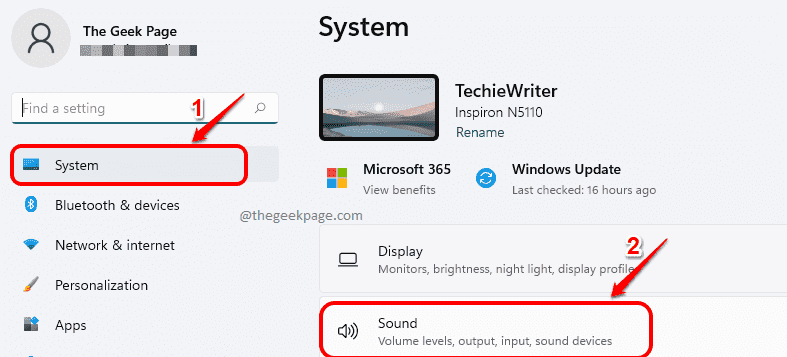
Крок 2: у налаштуваннях звуку знайдіть і клацніть запис із назвою динаміки під Вихід заголовок.
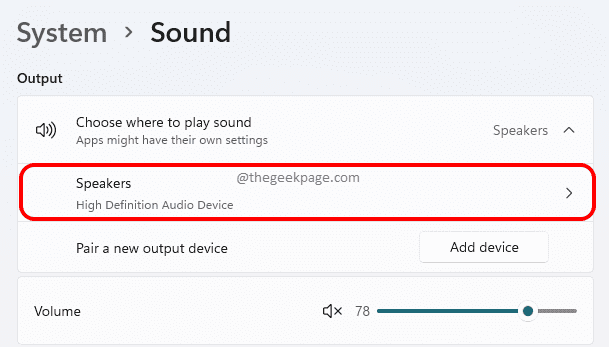
Крок 3: Тепер, прокручувати і знайдіть перемикач, що відповідає параметру Поліпшити звук. Поверніть перемикач увімкнено для покращення якості звуку.
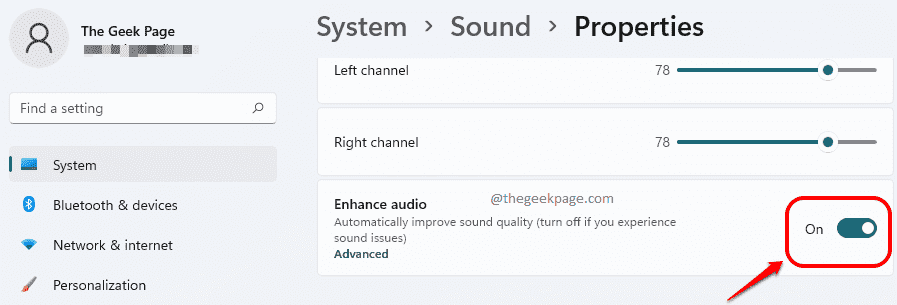
Крок 4: Як далі, натисніть на посилання, яке вказано Розширений що пов’язано з Поліпшити звук розділ.
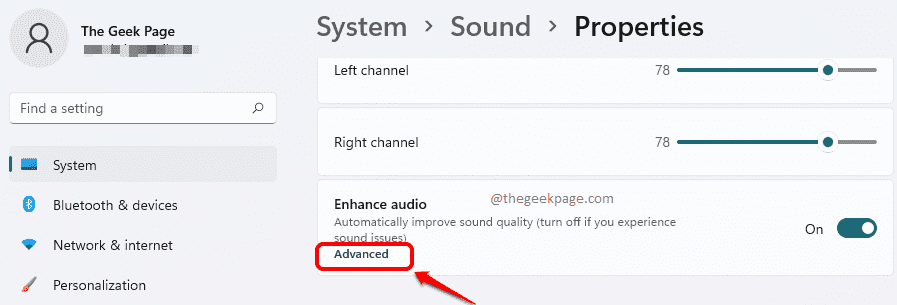
Крок 5: В Властивості динаміка вікно, натисніть на
Покращення табл. Тут можна виберіть будь-який посилення ви хотіли б увімкнути. Після завершення вдарте Застосувати кнопка і в порядку кнопку.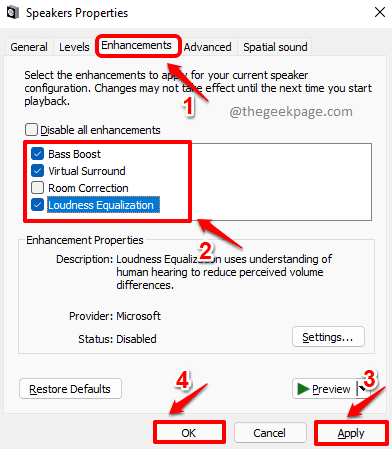
Це воно. Тепер якість звуку має бути покращена.
Як вимкнути функцію покращення звуку в Windows 11
Якщо в майбутньому ви захочете вимкнути в Поліпшити звук чомусь, ви можете зробити це, повернувши кнопку кнопка вимкнення для Поліпшити звук варіант, як показано на скріншоті нижче.
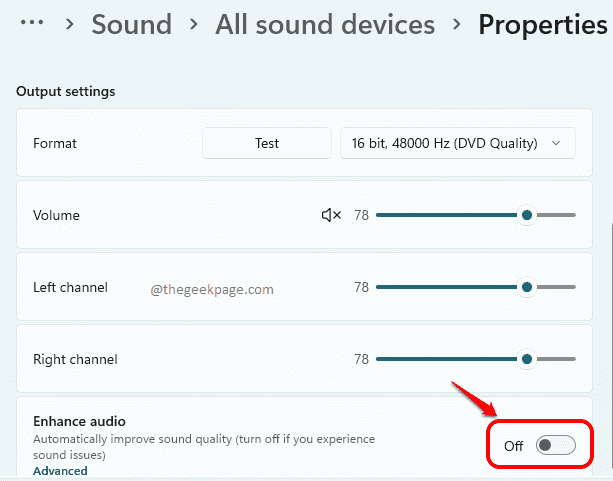
Будь ласка, повідомте нам у коментарях, чи знайшли ви стаття корисною.


